
大家好,我是小绘!
我们经常在用Word制作工作包公,会在文档里插入一些表格,如果表格是横向的,而我们的文档页面又是纵向页面,那是不是要将表格修改一下?那么接下里就跟小绘一起来看看吧!

1.首先我们将鼠标定位到第四页的末尾,点击「布局」-「页面设置」-「分隔符」-「下一页」;鼠标再次定位到第五页开头处,点击「下一页」;最后将鼠标定位到第五页,点击「布局」-「页面设置」-「纸张方向」-「横向」即可。



大家好,我是小绘!
我们经常在用Word制作工作包公,会在文档里插入一些表格,如果表格是横向的,而我们的文档页面又是纵向页面,那是不是要将表格修改一下?那么接下里就跟小绘一起来看看吧!

1.首先我们将鼠标定位到第四页的末尾,点击「布局」-「页面设置」-「分隔符」-「下一页」;鼠标再次定位到第五页开头处,点击「下一页」;最后将鼠标定位到第五页,点击「布局」-「页面设置」-「纸张方向」-「横向」即可。





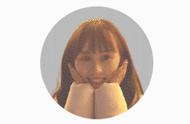

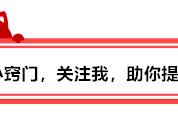










Copyright © 2018 - 2021 www.yd166.com., All Rights Reserved.